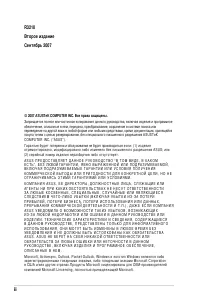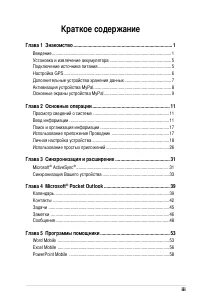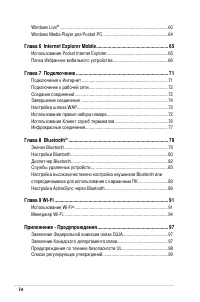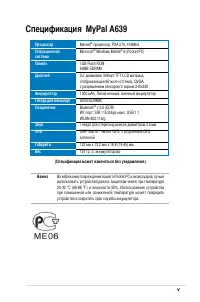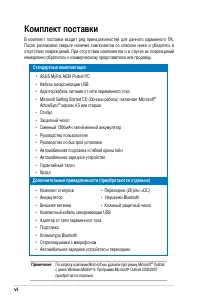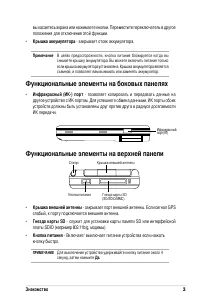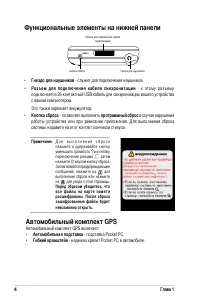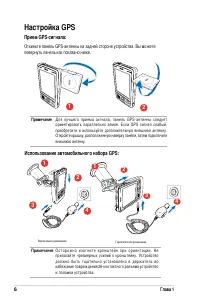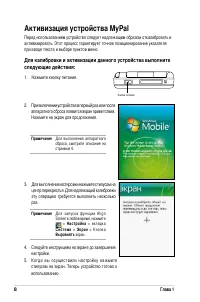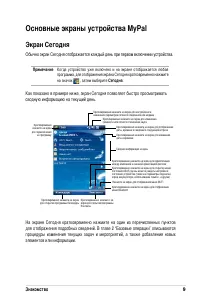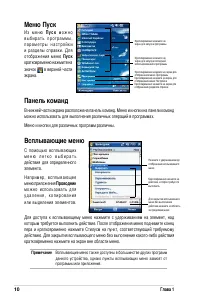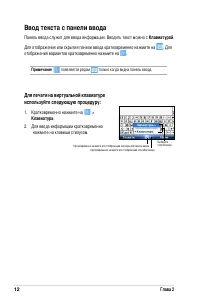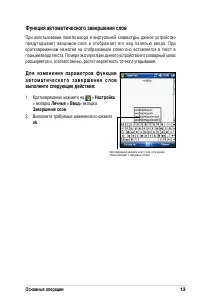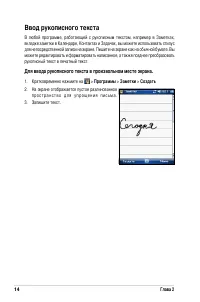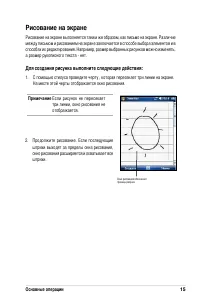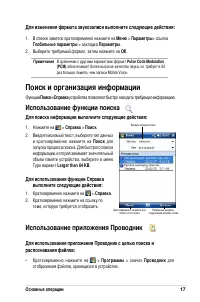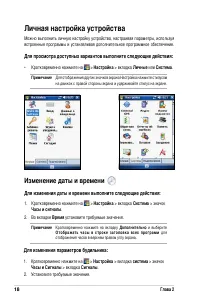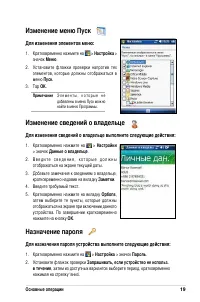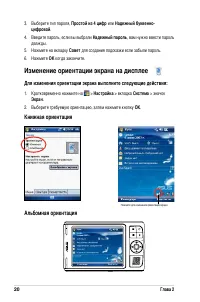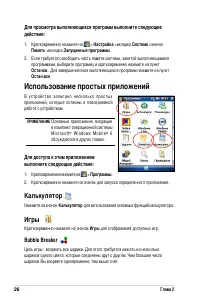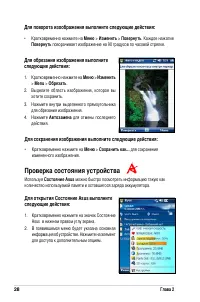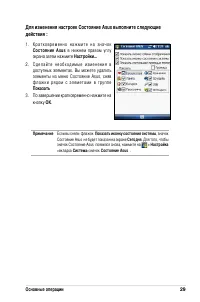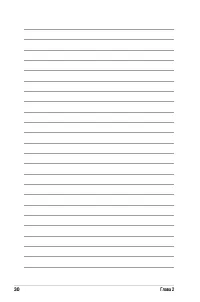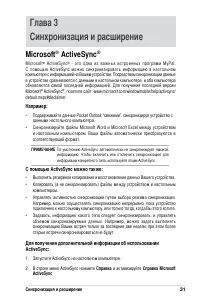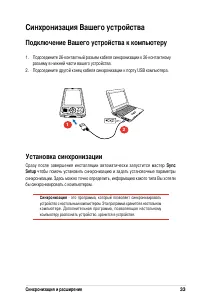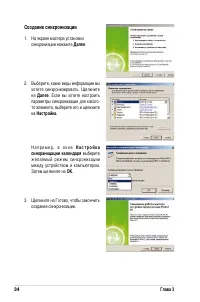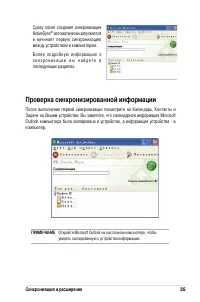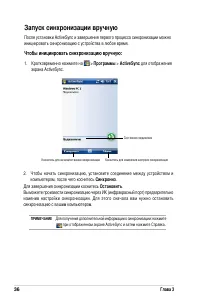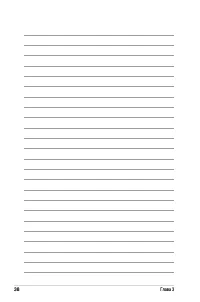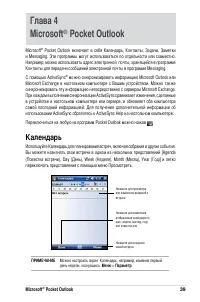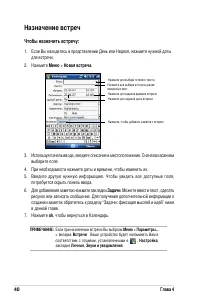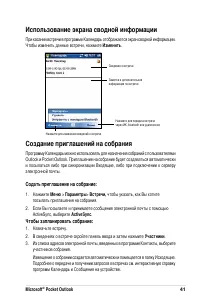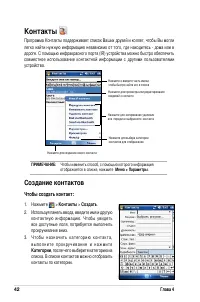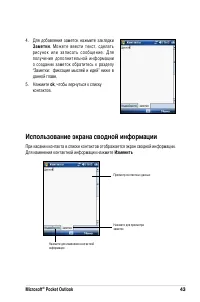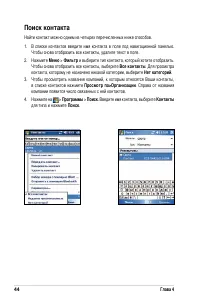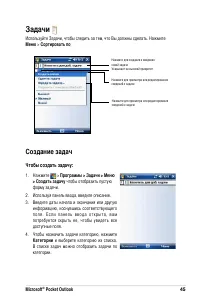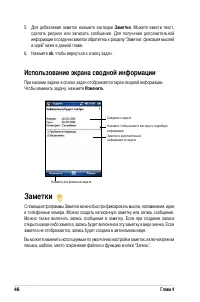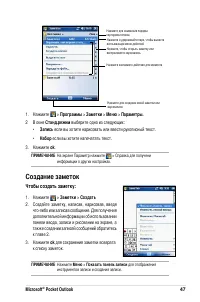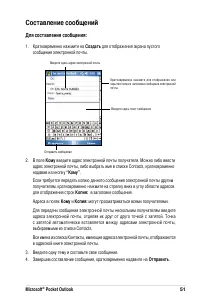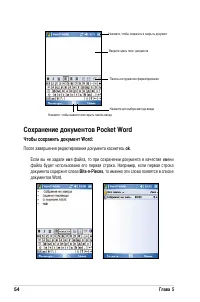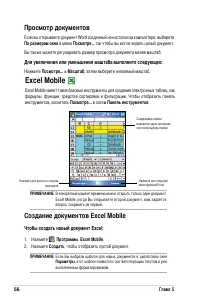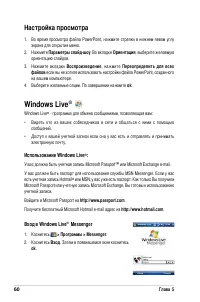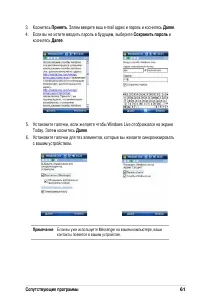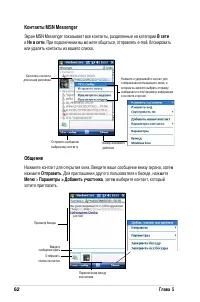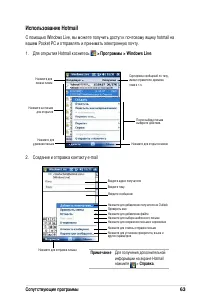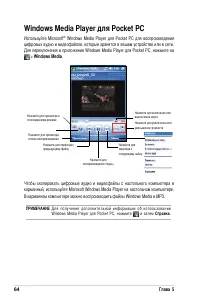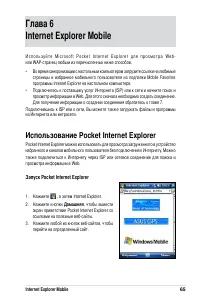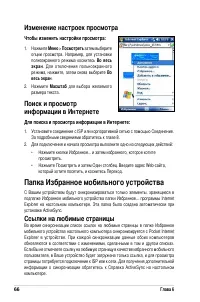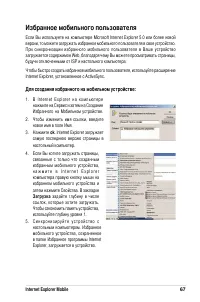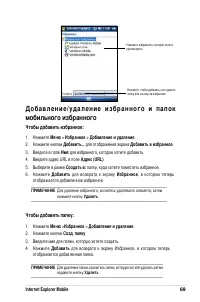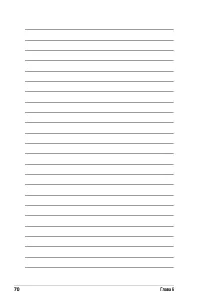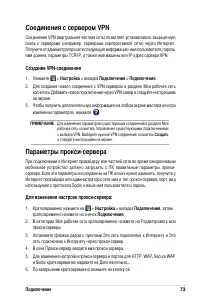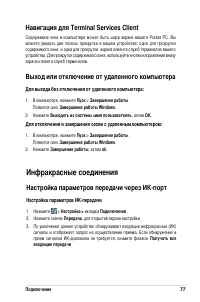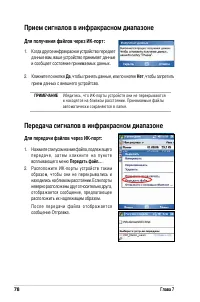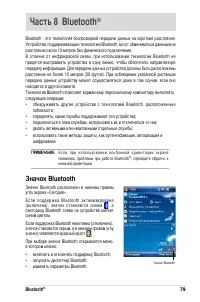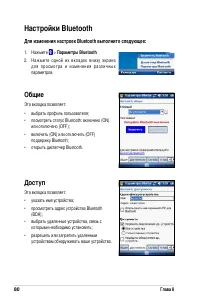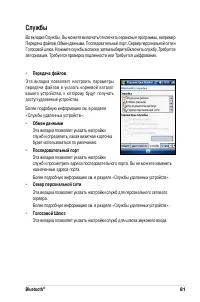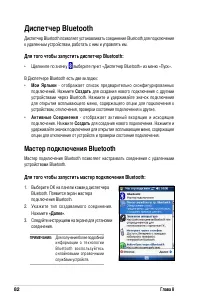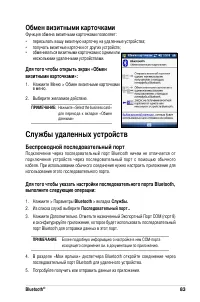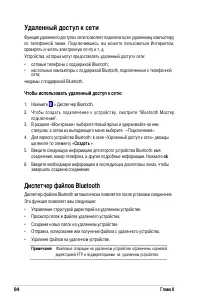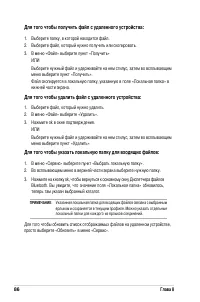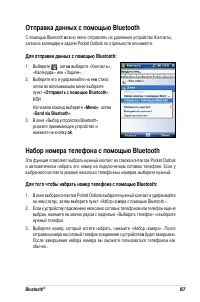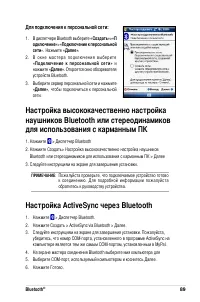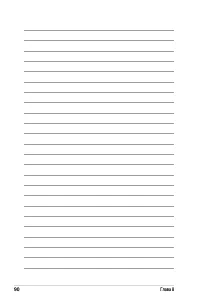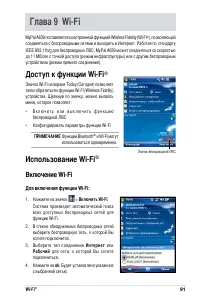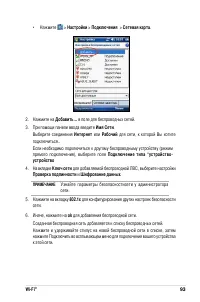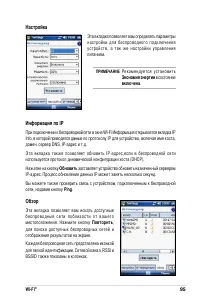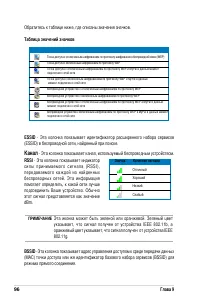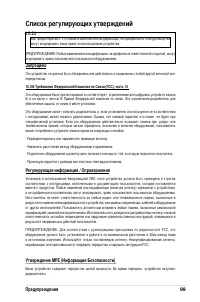КПК и коммуникаторы ASUS A639 - инструкция пользователя по применению, эксплуатации и установке на русском языке. Мы надеемся, она поможет вам решить возникшие у вас вопросы при эксплуатации техники.
Если остались вопросы, задайте их в комментариях после инструкции.
"Загружаем инструкцию", означает, что нужно подождать пока файл загрузится и можно будет его читать онлайн. Некоторые инструкции очень большие и время их появления зависит от вашей скорости интернета.
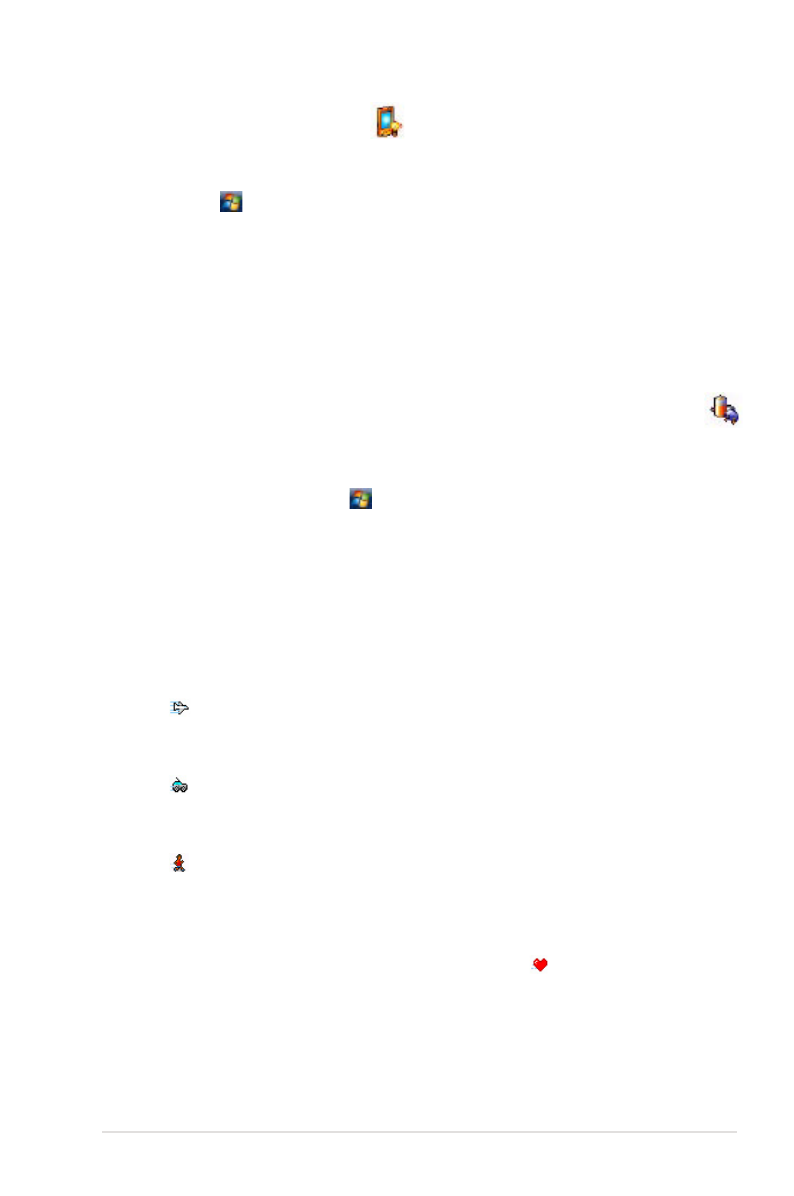
Основные операции
3
Изменение параметров питания от аккумулятора
Для изменения параметров питания от аккумулятора выполните
следующие действия:
1. Кратковременно нажмите на >
Настройка >
вкладка
Система
> значок
Питание
для отображения состояния питания от аккумулятора. На этом экране
отображается измеренный уровень оставшегося заряда аккумулятора в процентах.
Информацию на этом экране изменить невозможно.
2. Кратковременно нажмите на значок
Дополнительно
для настройки параметров
энергосбережения аккумулятора.
3. Кратковременно нажмите на вкладку
Режим работы
для установки
производительности вычислений для программ.
•
Максимум
- обеспечивает лучшую производительность. Устанавливайте
этот режим когда играете в игры или смотрите видео. Тем не менее,
установка в турборежим может уменьшить срок работы аккумулятора.
•
Нормально
- обеспечивает нормальную производительность.
Устанавливайте этот режим при прослушивании файлов MP3 или для
приложений которые не требуют больших ресурсов.
•
Экономия энергии- Этот режим имеет маленькую производительность,
но большее время работы от аккумулятора. Устанавливайте этот режим
когда используете текстовые приложения такие как Word, Excel и
другие.
•
Для автоматической экономии энергии выберите
Aвто
. Этот режим
устанавливает скорость процессора в зависимости от запущенных
программ.
4. По завершении кратковременно нажмите на кнопку
OK
.
Настройка подсветки
Для задания режима подсветки:
1. Нажмите на >
Настройка
>
вкладка
Система
> значок
Лампа подсветки
.
2. Настройте яркость экрана, перемещая движок в направлении
Тёмный
или
Яркий
до получения требуемой яркости экрана.
3. Нажмите на вкладку
Дополнительно
и настройте параметры подсветки при
использовании аккумулятора и сети переменного тока.
4. По завершении кратковременно нажмите на кнопку
OK
.